Построение эскиза.
Термином «эскиз» в системе КОМПАС обозначается плоская фигура, на основе которой образуется объемный элемент. Построение эскиза осуществляется с помощью инструментов подсистемы плоского черчения. При построении трехмерной модели всегда необходимо задать плоскость построения эскиза.
В Дереве построений выберите Плоскость XY.
Для построения эскиза нажмите кнопку  или выберите команду Эскизиз контекстного меню (оно вызывается нажатием правой кнопки мыши) – рис. 9.
или выберите команду Эскизиз контекстного меню (оно вызывается нажатием правой кнопки мыши) – рис. 9.
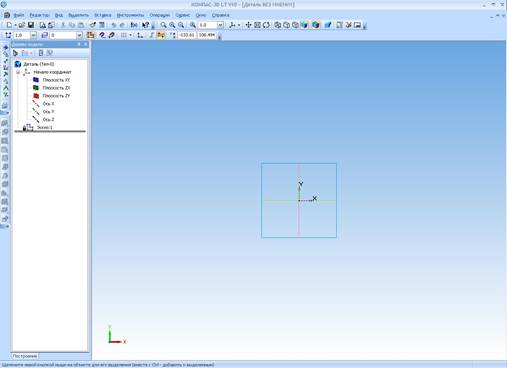
Рис. 9. Экран системы при создании эскиза.
На рис. 9 вы видите инструментальную панель Геометрия и переключатель инструментальных панелей. Эскиз удобнее строить, если его плоскость совпадает с плоскостью экрана. Для этого необходимо раскрыть список стандартных ориентаций в строке текущего состояния и выбрать вид Спереди.

Рис. 10. Выбор вида.
Режим редактирования эскиза представляет собой режим плоского черчения. Для обслуживания этого режима меняется набор кнопок на Панели управления и на Инструментальной панели, а также состав Строки меню.



а б в
Рис. 11. Панели инструментов.
а– панель геометрических построений; б – панель размеров; в – панель редактирования.
Изображение в эскизе должно подчиняться определенным правилам. При построении эскиза выполняется линиями стиля Основная.Такие линии имеют синий цвет. Другие стили будут проигнорированы. Для выбора стиля линии вызывается пункт контекстного меню Стиль линии…

Рис. 12. Выбор стиля линии.
Контуры в эскизе должны быть замкнутыми, не должны пересекаться или иметь общих точек. Система не сформирует трехмерный объект, если эскиз будет выполнен неудовлетворительно.
Для операции выдавливания в эскизе может быть один или несколько контуров. Единственный контур может быть замкнутым или разомкнутым. Если контуров несколько, то все они должны быть замкнутыми, один из них должен быть наружным, а другие – вложенными в него. Допускается один уровень вложенности контуров.
В процессе построения эскиза необходимо точно устанавливать положение курсора в различные точки. Этому помогает технология привязок, которая поддерживается системой.

Рис. 13. Установка привязок.
Порядок выполнение лабораторной работы: Построение трехмерной модели. (Выполнение всех трех заданий проводится
в одном файле)
Задание 1.Построить тонкую пластину, лежащую в Плоскости ZY.
1. Выберем Плоскость XY и построим отрезок в трехмерном пространстве с координатами (X=0, Y=-50, Z=0) и (X=0, Y=50, Z=0).
Так как мы выбрали плоскость XY, то для всех точек этой плоскости координата Z=0. Выберете ориентацию Нормально к…Далее необходимо выполнить командуэскиз  , установить режим Сетка
, установить режим Сетка  ипривязки по сетке
ипривязки по сетке  . После чего построить отрезок. Для этого потребуется команда Ввод Отрезка
. После чего построить отрезок. Для этого потребуется команда Ввод Отрезка  на панелиГеометрия.
на панелиГеометрия.
Выберете по сетке координаты начальной точки отрезка (X=0, Y=-50) и координаты конца отрезка - (X=0, Y=50). По умолчанию шаг сетки равен 5мм. Третью координату Z вводить не нужно, т.к. она определена выбором плоскости построения. Выбрать пункт контекстного меню Создать отрезок или нажать комбинацию клавиш Ctrl+Enter. Вид экрана показан на рис. 14.
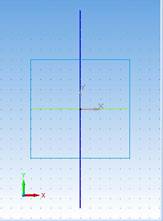
Рис. 14. Эскиз первой операции.
Нажмите кнопку эскиз  для завершения эскиза. Отрезок в плоскости XY построен – рис. 15. В дереве построений появился новый элемент построения - Эскиз: 1.
для завершения эскиза. Отрезок в плоскости XY построен – рис. 15. В дереве построений появился новый элемент построения - Эскиз: 1.
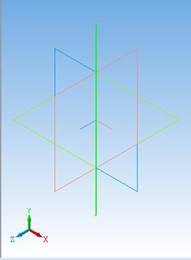
Рис. 15. Построенный отрезок. Ориентация – Изометрия XYZ.
2. Выберите в дереве построений Эскиз:1.
Слева на Инструментальной панели редактирования детали  активна кнопка команды Операция выдавливания -
активна кнопка команды Операция выдавливания -  . Она позволяет построить деталь-основание путем перемещения эскиза (в нашем случае это отрезок) в направлении, перпендикулярном его плоскости. Отрезок лежит в плоскости XY, следовательно, выдавливание будет происходить в направлении плоскости ZY(рис. 16.) или выполните команду Операция Выдавливания
. Она позволяет построить деталь-основание путем перемещения эскиза (в нашем случае это отрезок) в направлении, перпендикулярном его плоскости. Отрезок лежит в плоскости XY, следовательно, выдавливание будет происходить в направлении плоскости ZY(рис. 16.) или выполните команду Операция Выдавливания
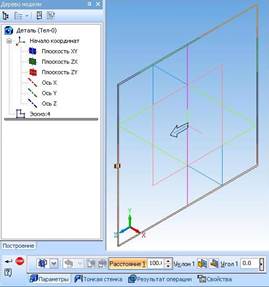
Рис. 16. Окно диалога операции Выдавливание.
3. Для установки параметров операции выдавливания переместите указатель мыши на панели инструментов и выберите пункт Панель свойств контекстного меню или выполните команду Вид – Панели инструментов – Панель свойств. Выберите параметры как показано на рисунках.
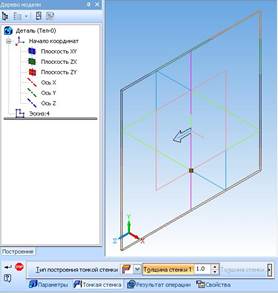
Рис. 17. Окно диалога операции Выдавливание.Параметры тонкой стенки.
По отрезку система КОМПАС предлагает построить тонкую стенку с заданными параметрами.
4. Теперь до выбора команды контекстного меню Создать операциюили нажатия на кнопку можно «поэкспериментировать» с фантомом тонкой стенки. При этом необходимо выяснить, на что влияют параметры операции выдавливания: Прямое направление, Обратное направление, Два направления и Средняя плоскость.
можно «поэкспериментировать» с фантомом тонкой стенки. При этом необходимо выяснить, на что влияют параметры операции выдавливания: Прямое направление, Обратное направление, Два направления и Средняя плоскость.
5. Установите направление Средняя плоскость и расстояние 100мм. Уклон устанавливать не будем.
6. Перейдите на закладку Параметры тонкой стенки и выясните, на что влияют задание параметров: Наружу, Внутрь, Два направления и Средняя плоскость. Для этих экспериментов удобно установить значение Толщины (тонкой стенки), равное 5 мм.
7. После окончания экспериментов установите флажок Средняя плоскость, Толщина - 1мми нажмите кнопку Создать. При этом будет построена тонкая квадратная пластина толщиной 1 мм, которая лежит в профильной плоскости, т.е. в плоскости ZY. Вы можете выбрать команду Полутоновое -  и увидеть соответствующее изображение детали - рис.18.
и увидеть соответствующее изображение детали - рис.18.
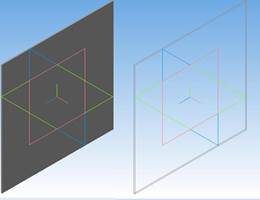
Каркас Полутоновое
Рис. 18. Построенная тонкая стенка.
Задание 2.Построить тонкую квадратную пластину, лежащую в плоскости XY толщиной 1 мм, сторона квадрата - 100 мм.
1. В Дереве построений выберите плоскость ZY, установите текущую ориентацию Нормально к….
2. Для построения эскиза нажмите кнопку команды Новый Эскиз -  .
.
3. Построим отрезок в трехмерном пространстве с координатами (X=0, Y=-50, Z=0) и (X=0, Y=50, Z=0). Так как мы выбрали плоскость ZY, то для всех точек этой плоскости координата X=0.
4. Выберите команду Ввод отрезка и задайте указанные координаты начальной точки отрезка (Z=0, Y=-50) и конечной (Z=0, Y=50) точек отрезка. Нажмите кнопку команды Эскиз -  . Отрезок в плоскости ZY построен. Ориентация изометрия XYZ- рис. 22.
. Отрезок в плоскости ZY построен. Ориентация изометрия XYZ- рис. 22.
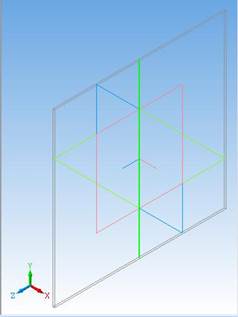
Рис. 22. Отрезок в плоскости ZY. Изометрия XYZ.
В дереве построений появился новый элемент построения - Эскиз:2.
6. Выберите в дереве построений Эскиз:2.
7. Выполните команду Операция Выдавливание или  . Эта команда позволяет добавить к ранее построенной детали (пластина, лежащая в плоскости ZY) тело выдавливания (в данном случае - пластина, лежащая в плоскости XY).
. Эта команда позволяет добавить к ранее построенной детали (пластина, лежащая в плоскости ZY) тело выдавливания (в данном случае - пластина, лежащая в плоскости XY).
Отрезок (рис. 22) лежит в плоскости ZY, следовательно, выдавливание будет происходить в направлении плоскости XY. Параметры операции Выдавливаниявыбираются на двух закладках окна диалога Панель свойств: параметры операции выдавливания и параметры тонкой стенки.
Система помнит установленные ранее параметры. Проверьте правильность установки. Флажок Средняя плоскость и расстояние 100.0 мм. Уклон устанавливать не будем. Толщина тонкой стенки- 1 мм. Если все параметры установлены, то нажмите кнопку Создать объект  .
.
Итак, построена тонкая квадратная пластина толщиной 1 мм, которая лежит во фронтальной плоскости, т.е. в плоскости XY - рис. 23. Вы можете выбрать различные варианты отображения модели и увидеть соответствующие изображения двух пластин
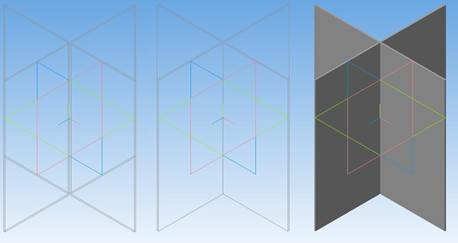
Рис. 23. Каркас Без невидимых Полутоновое
Задание 3.Построить тонкую квадратную пластину, лежащую в плоскости ZX с толщиной 1 мм, сторона квадрата - 100 мм.
1. В Дереве построений выберите плоскость XY, установите текущую ориентацию Нормально к … – рис. 24.
2. Для построения эскиза нажмите кнопку команды Эскиз -  .
.
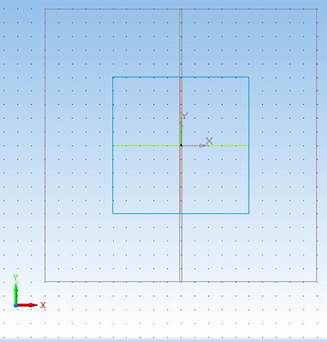
Рис. 24. Результат выполнения п.1 задания 3.
3. Построим отрезок в с координатами (X=-50, Y=0, Z=0) и (X=50, Y=0, Z=0). Так как мы выбрали плоскость XY, то для всех точек этой плоскости координата Z=0.
4. Выберите команду Ввод отрезка и постройте отрезок с координатами начальной точки (X=-50, Y=0) и координатами конца отрезка - (X=50, Y=0). Нажмите кнопку эскиз -  . Отрезок во плоскости XY построен – рис. 25.
. Отрезок во плоскости XY построен – рис. 25.
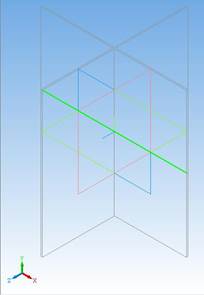
Рис. 25. Результат выполнения операции.
5. Выберите командуОперация Выдавливание. Отрезок лежит в плоскости XY, следовательно, выдавливание будет происходить в направлении перпендикулярном плоскости XY.
6. Проверьте правильность установки параметров выдавливания в окне диалога:
флажок Средняя плоскость и расстояние 100.0 мм. Толщина - 1 мм.
Нажмите кнопку Создать.
Итак, мы построили тонкую квадратную пластину толщиной 1 мм, которая лежит в горизонтальной плоскости, т.е. в плоскости XZ - рис. 26. Вы можете выбрать различные команды отображения и увидеть соответствующие изображения модели трех плоскостей. 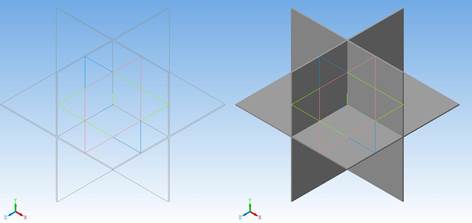
Рис. 26. Окончательный вид объекта.
Дата добавления: 2015-04-21; просмотров: 2141;
